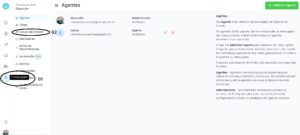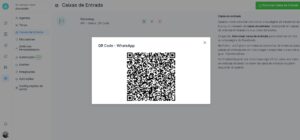1.4. Conecte seu WhatsApp
No canto esquerdo da sua tela (conforme a imagem que aparece abaixo), clique em ‘Configurações’ (01) e logo em seguida em ‘Caixas de Entrada’ (02):
Você será direcionado(a) para a tela de ‘Caixas de Entrada’, onde há um ícone pequeno em formato de QR Code.
Repare que, ao passar a seta do mouse sobre o ícone, surgirá os dizeres ‘Qr Code’ num pequeno retângulo em negrito.
Clique nesse ícone!
Abrirá uma tela com um modal contendo o QR Code para ser lido. Veja:
Entre no seu WhatsApp pelo celular e direcione o aparelho para a leitura. É o mesmo procedimento que você utiliza pra conectar seu Web WhatsApp.
Observação: antes de iniciar o vínculo entre os softwares (WhatsApp e Evolvy), não se esqueça de remover do próprio aparelho (celular) as outras conexões existentes e antigas. Após a remoção, aponte o celular na direção do QR Code para devida leitura.
Caso a conexão caia, é só realizar os mesmos passos deste procedimento.
Pronto!
Seu WhatsApp está conectado ao sistema Evolvy. É só iniciar as conversas com os clientes!